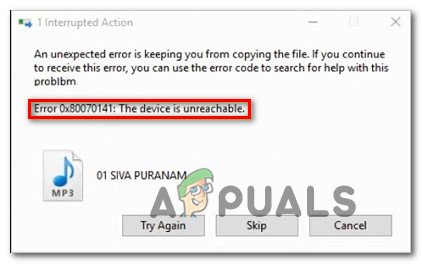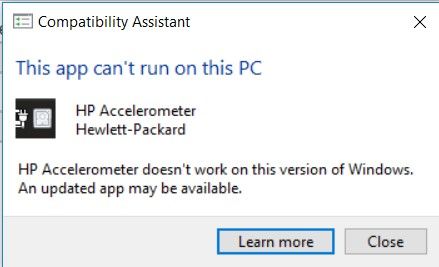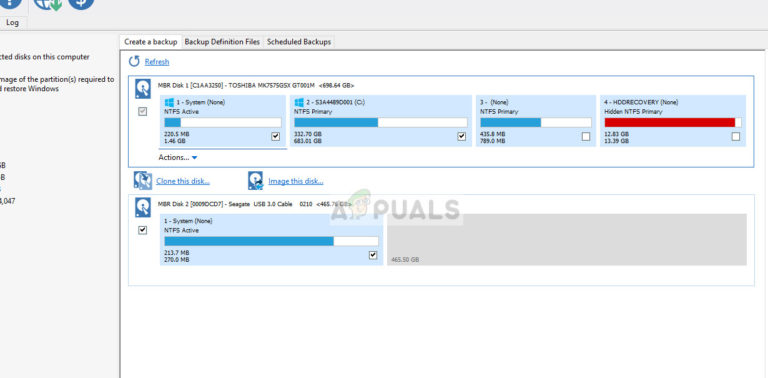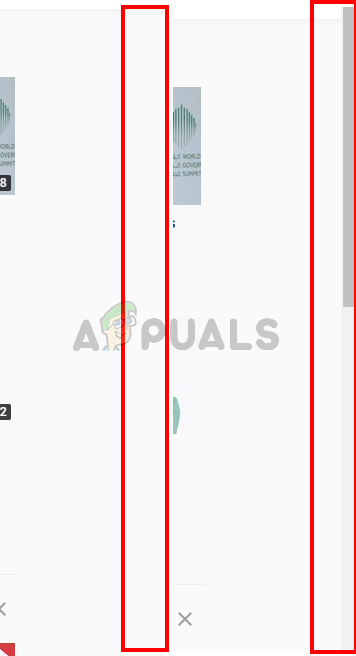Fix: Code 39 Fehler CD / DVD oder USB
„Windows kann den Gerätetreiber für diese Hardware nicht laden. Der Treiber ist möglicherweise beschädigt oder fehlt. (Code 39)”
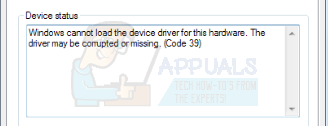
Wenn Sie die finden Code 39 Fehlermeldung unter dem Gerätestatus Unter der Überschrift der Liste für das CD / DVD / USB-Laufwerk Ihres Computers können Sie sicher sein, dass Sie von demselben Problem betroffen sind, von dem unzählige andere Windows-Benutzer betroffen waren und sind.
Da dieses Problem viele Windows-Benutzer betroffen hat, wurde viel Zeit und Engagement aufgewendet, um eine Lösung dafür zu finden, weshalb glücklicherweise eine Lösung dafür gefunden wurde. Um dieses Problem zu beheben, müssen Sie:
Für CD / DVD-ROM
Drücken Sie Windows-Logo Taste + R. a Lauf
Art regedit in die Lauf Dialog und drücken Sie Eingeben um die zu starten Registierungseditor.
Im linken Bereich des RegistierungseditorNavigieren Sie zu folgendem Verzeichnis:
HKEY_LOCAL_MACHINE > SYSTEM > CurrentControlSet. Halten Sie STRG + F gedrückt und geben Sie im Dialogfeld Suchen nach Folgendes ein 08002BE10318 und weiter suchen. Der Registrierungseditor sucht automatisch nach dem Schlüssel.
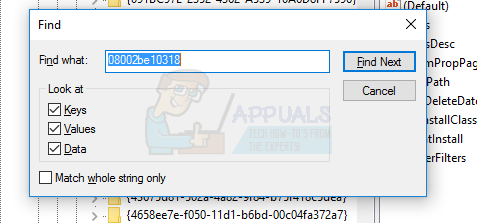
Im linken Bereich des Registierungseditor, klicke auf {4D36E965-E325-11CE-BFC1-08002BE10318} um den Inhalt im rechten Bereich anzuzeigen.
Im rechten Bereich der RegistierungseditorSuchen Sie den Registrierungswert mit dem rechten Titel und klicken Sie mit der rechten Maustaste darauf UpperFilters, klicke auf Löschen im Kontextmenü und klicken Sie auf Ja im daraufhin angezeigten Popup, um die Aktion zu bestätigen.
Suchen Sie als Nächstes den Registrierungswert mit dem rechten Titel und klicken Sie mit der rechten Maustaste darauf LowerFilters, klicke auf Löschen im Kontextmenü und klicken Sie auf Ja im daraufhin angezeigten Popup, um die Aktion zu bestätigen.
Schließe Registierungseditor.
Für ein USB-Laufwerk / Controller
Wenn der Fehler auf einem USB-Gerät liegt, suchen Sie nach 444553540000 Der vollständige Schlüssel sollte sein 36FC9E60-C465-11CF-8056-444553540000
Im rechten Bereich der RegistierungseditorSuchen Sie den Registrierungswert mit dem rechten Titel und klicken Sie mit der rechten Maustaste darauf UpperFilters, klicke auf Löschen im Kontextmenü und klicken Sie auf Ja im daraufhin angezeigten Popup, um die Aktion zu bestätigen.
Suchen Sie als Nächstes den Registrierungswert mit dem rechten Titel und klicken Sie mit der rechten Maustaste darauf LowerFilters, klicke auf Löschen im Kontextmenü und klicken Sie auf Ja im daraufhin angezeigten Popup, um die Aktion zu bestätigen.
Schließe Registierungseditor.
Neu starten dein Computer.
Sobald Ihr Computer hochgefahren ist, gehen Sie in Mein Computer Überprüfen Sie, ob das Problem behoben wurde und ob das CD / DVD- oder USB-Laufwerk Ihres Computers jetzt in angezeigt wird Mein Computer wie es soll.
Ein weiterer ähnlicher Fehler ist der Fehlercode 19 das hat die gleichen Schritte.